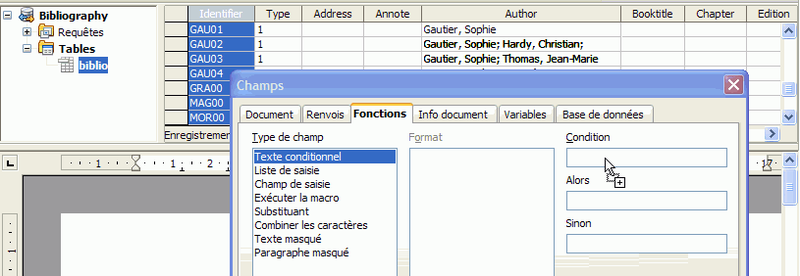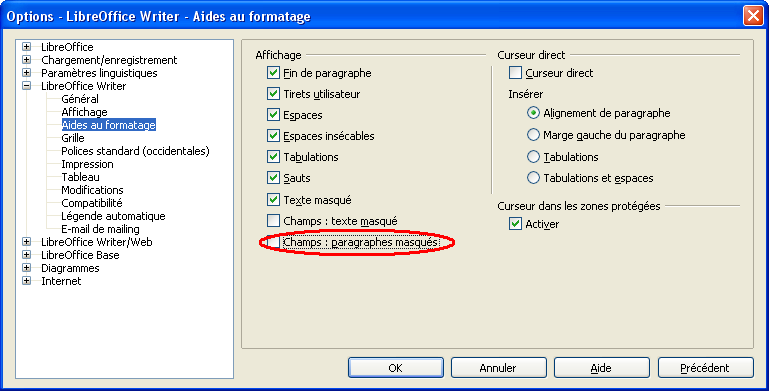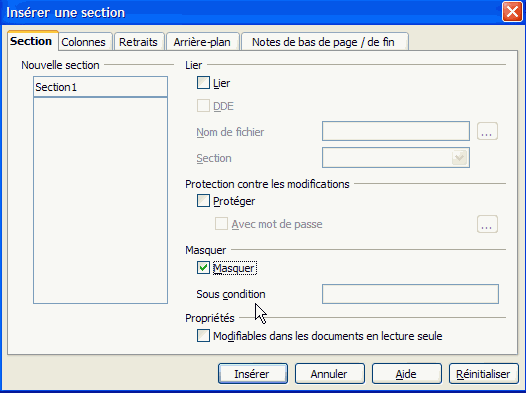Domande frequenti - Writer
TDF LibreOffice Document Liberation Project Blog comunitari Weblate Nextcloud Redmine Ask LibreOffice Donazione
Dettagli sui campi condizionali negli invii
Ecco alcune informazioni aggiuntive non disponibili nel file della guida in linea.
Molte volte, un invio deve "adattarsi" al contesto: campi vuoti, regole grammaticali, valori soglia, ecc.
Se l'adattamento è limitato a una parola, un'espressione o un paragrafo, possiamo usare uno o più campi condizionali. Se parti importanti del documento dipendono da una singola condizione, utilizziamo le sezioni.
Uso di campi condizionali
Sono disponibili tre diversi tipi di campi condizionali:
- Testo condizionale: restituisce un valore se la condizione è VERA e un altro se è FALSO;
- Testo nascosto: il testo (stringa) non apparirà se la condizione è soddisfatta;
- Paragrafo nascosto: l'intero paragrafo non verrà visualizzato se la condizione è soddisfatta.
Sintassi della condizione:
- quando la condizione include un numero, deve essere inserito senza segno, mentre il testo deve essere racchiuso tra virgolette. ad es.
TEST==1e nonTEST=="1". Le virgolette doppie significano testo e non un numero; - quando il nome del campo include un trattino o uno spazio, deve essere racchiuso tra parentesi quadre, oppure il trattino verrà trattato come un segno meno e la condizione restituirà FALSO. ad esempio:
[Database.Table.E-mail]. Questo non si applica a un campo che contiene un carattere di sottolineatura. es:Database.Table.E_mail; - se la condizione include diversi criteri, ognuno deve essere tra parentesi, con operatori booleani tra di loro. Utilizzate le parentesi per impostare l'ordine di priorità.
Esempio: (Città == "Lyon") and ((Titolo == "Sig.na") or (Titolo == "Signor")). Questa condizione può essere scritta come: ((Città == "Lyon") and (Titolo == "Sig.na")) or ((Città == "Lyon") and (Titolo == "Signor"))
- il più delle volte, la condizione è correlata a un campo di origine dati. Invece di inserire il nome del campo, è possibile trascinarlo dalla vista dell'origine dati:
- fate clic sul campo intestazione quindi trascinatelo nell'area Condizione
- eseguite il trascinamento della selezione prima del completamento della condizione perché il trascinamento della selezione sostituisce il contenuto dell'area precedente.
- il campo verrà inserito sotto il modulo [Nome sorgente. Nome tabella. Nome campo] quindi ad esempio [Bibliography.biblio.Identifier]
- Per impostazione predefinita, i paragrafi nascosti vengono mostrati. Controllate che dal menu ▸ ▸ ▸ , la casella Campi : Paragrafi nascosti non sia spuntata.
Uso delle sezioni
Quando è necessario modificare più paragrafi o intere parti del documento in base a una condizione, è più semplice utilizzare le sezioni. Le sezioni possono essere nascoste condizionatamente e un singolo test è sufficiente per nascondere o visualizzare l'intero testo nella sezione. Non è necessario includere campi condizionali nel testo, poiché è la sezione che è condizionata.
L'inserimento di una sezione è fatto attraverso il menu ▸ . Controllate la casella Nascosto e fornite la condizione:
Le condizioni disponibili per le sezioni sono le stesse di quelle per il testo nascosto o condizionale, ma l'operazione di trascinamento della selezione dalla vista dell'origine dati non è disponibile per le sezioni. Questo può essere aggirato dal seguente suggerimento: aprite dal menu ▸ ▸ (Ctrl + F2), la scheda Funzioni per utilizzare il trascina e rilascia, quindi copiate e chiudete la finestra di dialogo del copiare nella finestra di dialogo della sezione.